项目基本信息
客户名称 |
某客户公司 |
客开项目经理 |
邓永丹 |
开发成本 |
6人天 |
适用版本 |
G6SP1+201402修复包 |
功能描述
1.将回退的公文(发文、收文、签报)集成在首页待办栏目中,点击该公文,弹出选择对话框,让用户选择是“编辑”、“删除”操作。选择编辑直接跳转到对应数据的编辑页面。选择删除则将退稿箱中的数据删除,数据转移到对应类型(发文、收文、签报)的草稿箱中。
显示字段为:标题、发起人、发起时间、退文(建议独立一个属性就是退文)
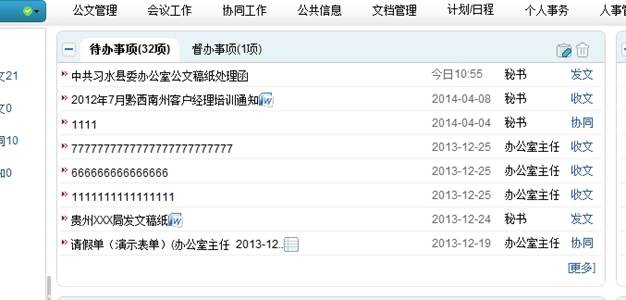
2、点击上图中集成的(发文、收文、签报)退稿箱中的数据后面的“退文”链接,跳转到对应的退稿箱界面。
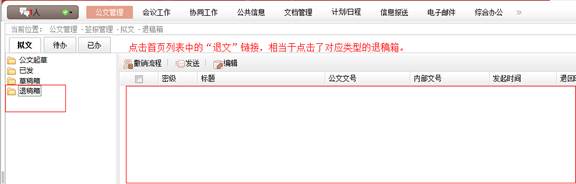
效果演示
查看发文退文
用户A创建一条发文公文,并走流程后,被回退到A时,A用户可在首页看到这条被退回的发文
如图1
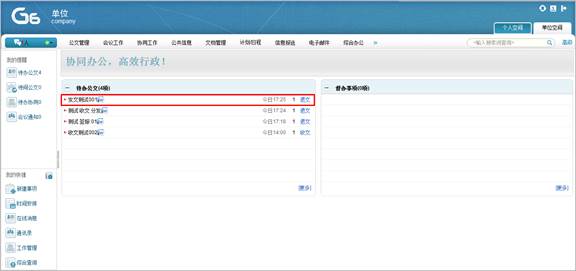
图1
点击退文跳转到对应的退稿箱
点击图1中红色区域右边的“退文”,将跳转到退稿箱,如图2
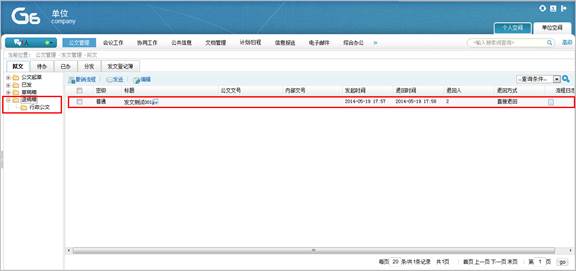
图2
退文公文弹出提示框
如图1,点击发文测试001,将出现图3的提示框
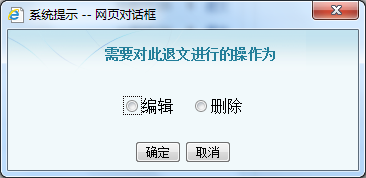
图3
如果选择“编辑”点击确定按钮后会以窗体的形式打开与退稿箱中选择编辑一样的编辑页面,如图4
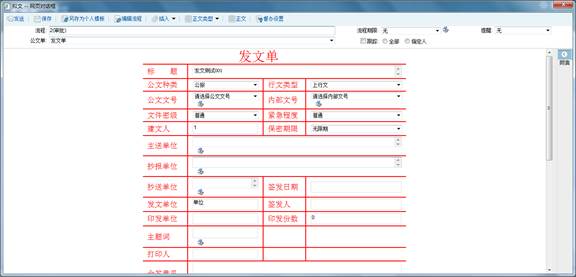
图4
如果选择“删除”点击确定按钮后,此公文将被直接移动到发文的草稿箱里面,如图5
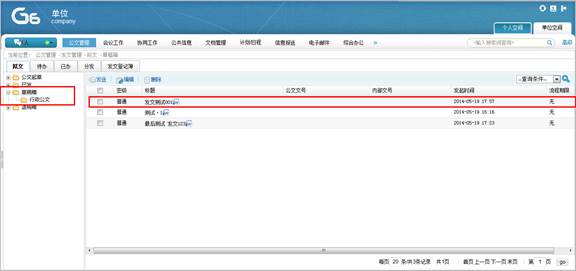
图5
收文
同发文
签报
同发文